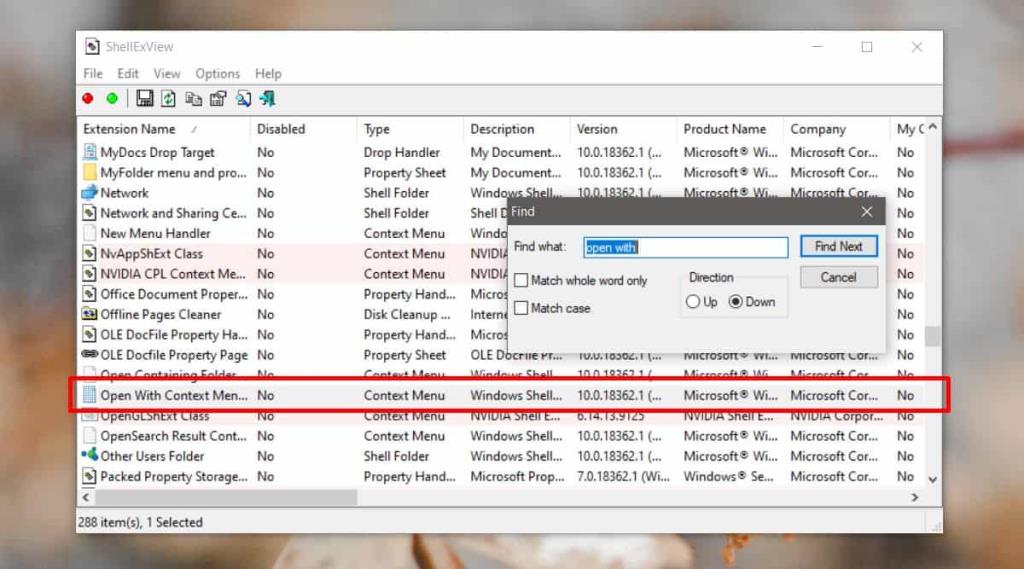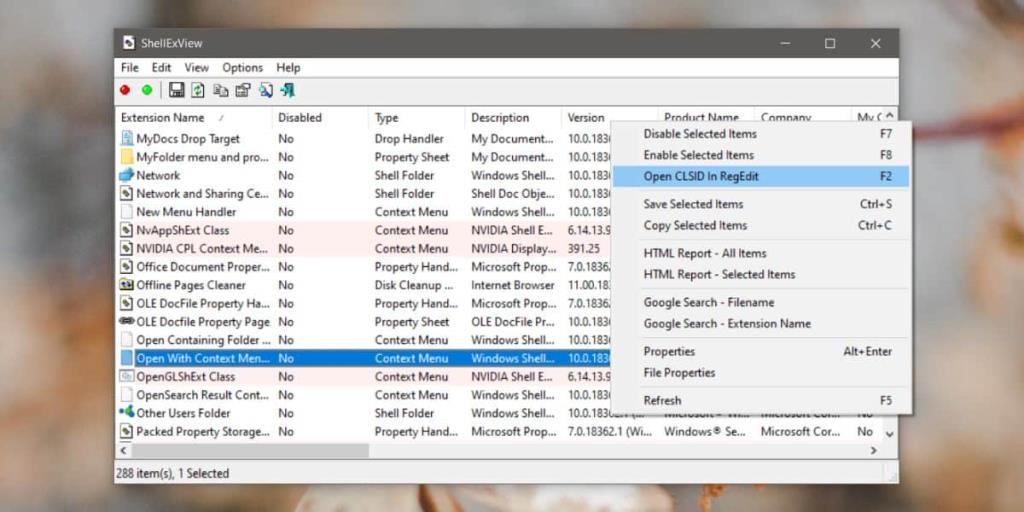Các mục menu ngữ cảnh có thể được chỉnh sửa khá dễ dàng. Nếu bạn đã tạo một tập lệnh mà bạn muốn chạy từ menu ngữ cảnh, bạn có thể thêm nó bằng cách chỉnh sửa sổ đăng ký hoặc sử dụng công cụ chỉnh sửa menu ngữ cảnh. Không thiếu những loại công cụ này và chúng cung cấp cho người dùng một GUI đơn giản để thêm các mục nhập loại bỏ lỗi của con người ra khỏi phương trình. Nếu bạn không muốn chỉnh sửa menu ngữ cảnh và thay vào đó cần tìm giá trị đăng ký cho một mục menu ngữ cảnh cụ thể, bạn có thể sử dụng một công cụ nhẹ, miễn phí có tên ShellExView .
Giá trị đăng ký cho mục menu ngữ cảnh
Tải xuống ShellExView . Chạy ứng dụng và sử dụng công cụ Tìm để tìm mục nhập menu ngữ cảnh mà bạn muốn tìm mục đăng ký. Tìm kiếm không phân biệt chữ hoa chữ thường, nhưng bạn cần nhập đúng cụm từ. Khi bạn tìm thấy mục nhập trong danh sách các mục menu ngữ cảnh, hãy bấm chuột phải vào bất kỳ một trong các tiêu đề cột.
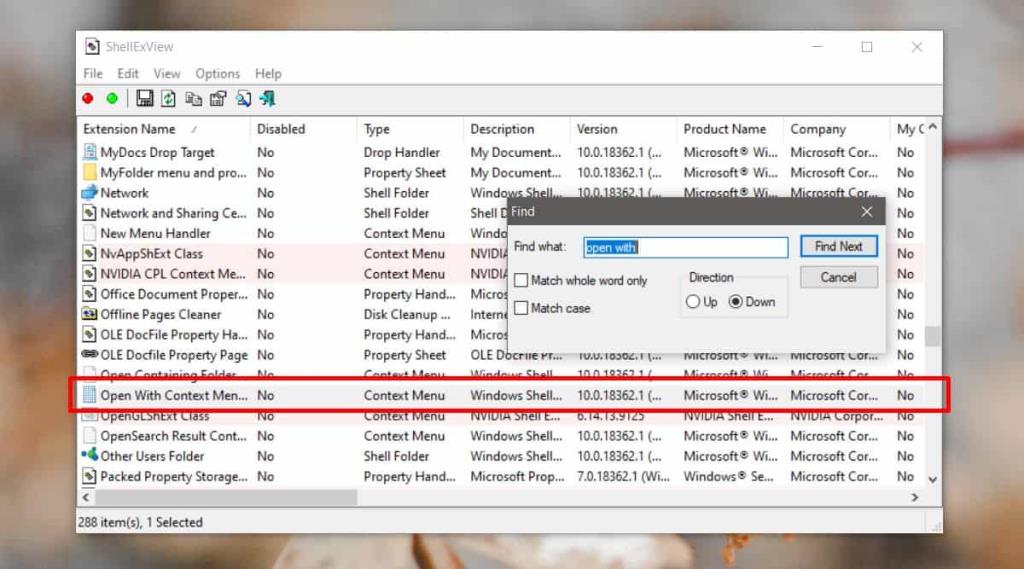
Từ menu ngữ cảnh của tiêu đề cột, hãy chọn tùy chọn 'Mở CLSID Trong RegEdit'. Thao tác này sẽ mở trình chỉnh sửa sổ đăng ký và chuyển đến khóa và giá trị điều khiển mục menu ngữ cảnh cụ thể đó.
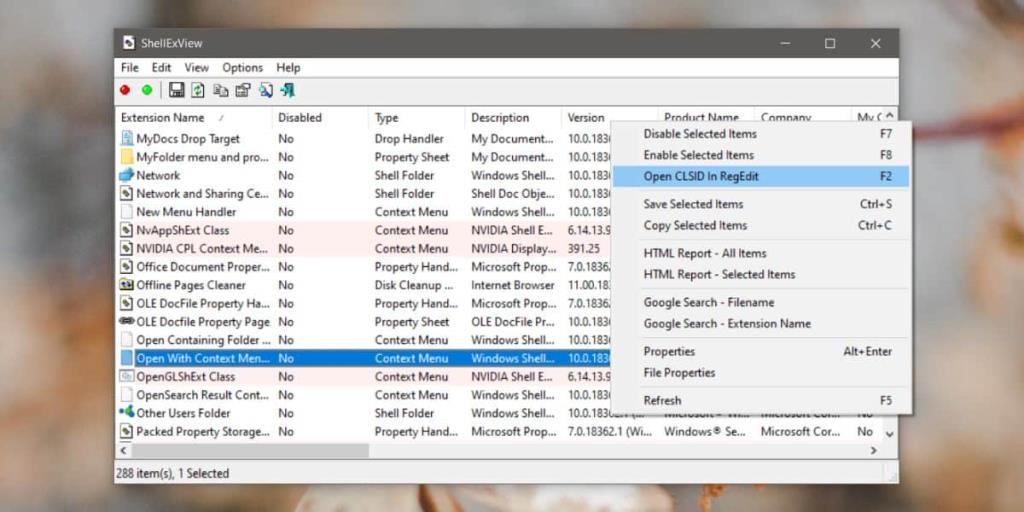
Về lý thuyết, bây giờ bạn có thể chỉnh sửa mục nhưng có một số hạn chế nhất định mà bạn có thể gặp phải. Bạn có thể thêm các mục vào menu ngữ cảnh nhưng bạn không thể dễ dàng chỉnh sửa các mục trong kho, ví dụ: tùy chọn Mở Bằng là một tùy chọn mặc định và trình chỉnh sửa sổ đăng ký không cho phép bạn thay đổi bất kỳ điều gì trong khóa của nó. Bạn có thể thực hiện thay đổi bằng cách sử dụng trình chỉnh sửa menu ngữ cảnh hoặc bằng cách nắm quyền sở hữu khóa nhưng rất rủi ro. Đảm bảo rằng bạn đã sao lưu sổ đăng ký trước.
Đối với các mục nhập do ứng dụng của bên thứ ba thực hiện, bạn sẽ có thời gian dễ dàng hơn nhiều khi chỉnh sửa các mục nhập menu ngữ cảnh tương ứng của chúng nhưng bạn vẫn nên sao lưu sổ đăng ký.
Ứng dụng này có thể tìm thấy tất cả các mục menu ngữ cảnh nhưng nếu bạn không thể tìm thấy một mục cụ thể, hãy thử ứng dụng ShellMenuView từ cùng một nhà phát triển. Nó tập trung vào các mục nhập khác nhau mà các ứng dụng của bên thứ ba thêm vào và không nhiều vào các mục nhập mặc định / cổ phiếu của Windows 10 nhưng nó có thể giúp bạn tìm thấy những gì bạn đang tìm kiếm. Giữa hai ứng dụng này, bạn sẽ có thể tìm thấy tất cả các mục menu ngữ cảnh và tra cứu chúng trong sổ đăng ký. Với ShellMenuView, có một cột dành riêng cho giá trị đăng ký mà bạn có thể sử dụng để chuyển đến mục đăng ký cho nó.